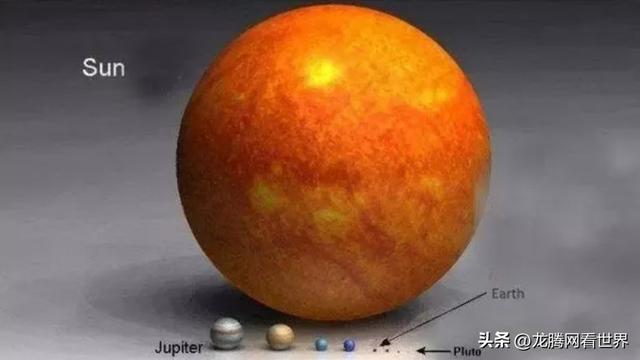office中文字体选择(默认字体设置办法)
在试用或使用微软的office软件时,你会发现默认字体为“等线”,“等线”字体版权方为北大方正,在编辑的时候可以使用,但是形成图像或者打印文件进行分发或者外发时,有可能需要考虑版权事宜。
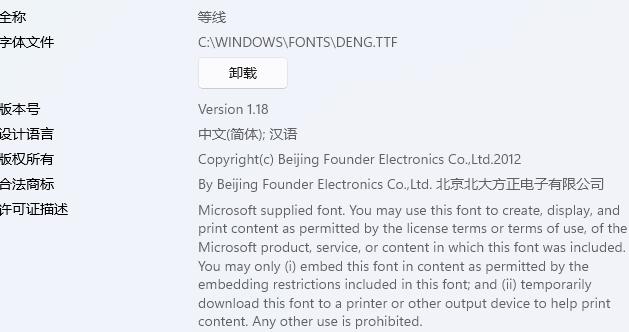
目前,很多公司发布了可以在很大程度上避免版权争议的字体,即基本无限制的个人使用及商用。比较流行的有思源字体、阿里巴巴普惠体以及比如小米、华为、oppo等公司或机构发布的字体。因为授权方式不同,其实还是需要持续关注的。因思源字体采用规范的SIL开放字体 1.1许可协议,这里以思源字体为例。
下面是默认字体设置的方法。
OneNote:

Excel:

而Word就比较复杂了。
1,要在选项卡中选择“设计”,
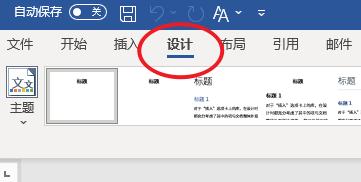
2,在右上方找到“字体”选项,点击底部箭头,
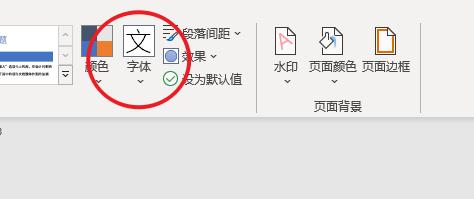
3,点击“自定义字体...”,

4,选择字体,命名并保存,

5,保存后,确认已经选择了新建的主题后,点击"设为默认值",这样新建空白文档默认字体即为新设置的思源字体。
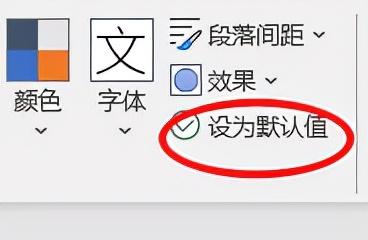
至于PPT,也很复杂。
1,选择“设计”选项卡,
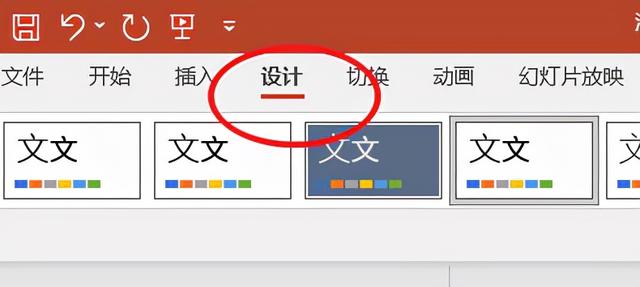
2,在屏幕右上方找到“变体”部分,点击图示向下的箭头,

3,点击“字体”,跟上面word的设置方法一样,自行设置

4,在屏幕左上方选择修改的主题图标(肯定不是第一个)上点击右键,选择“设置为默认主题”,
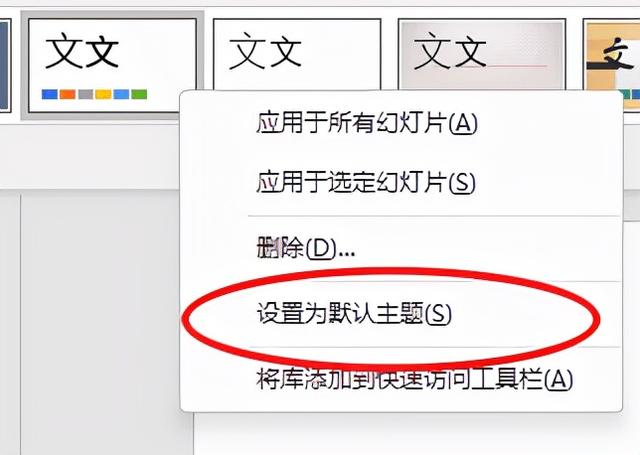
5,设置好后,每次新建,选择保存好的默认主题新建就行了。
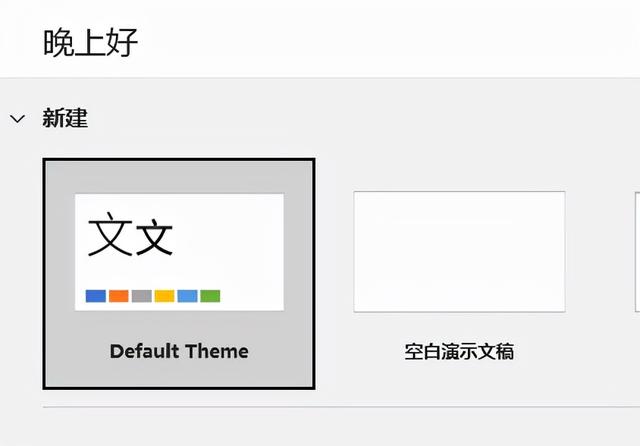
免责声明:本文仅代表文章作者的个人观点,与本站无关。其原创性、真实性以及文中陈述文字和内容未经本站证实,对本文以及其中全部或者部分内容文字的真实性、完整性和原创性本站不作任何保证或承诺,请读者仅作参考,并自行核实相关内容。文章投诉邮箱:anhduc.ph@yahoo.com